Hướng dẫn cách tạo file ISO của Windows 10 từ file ESD
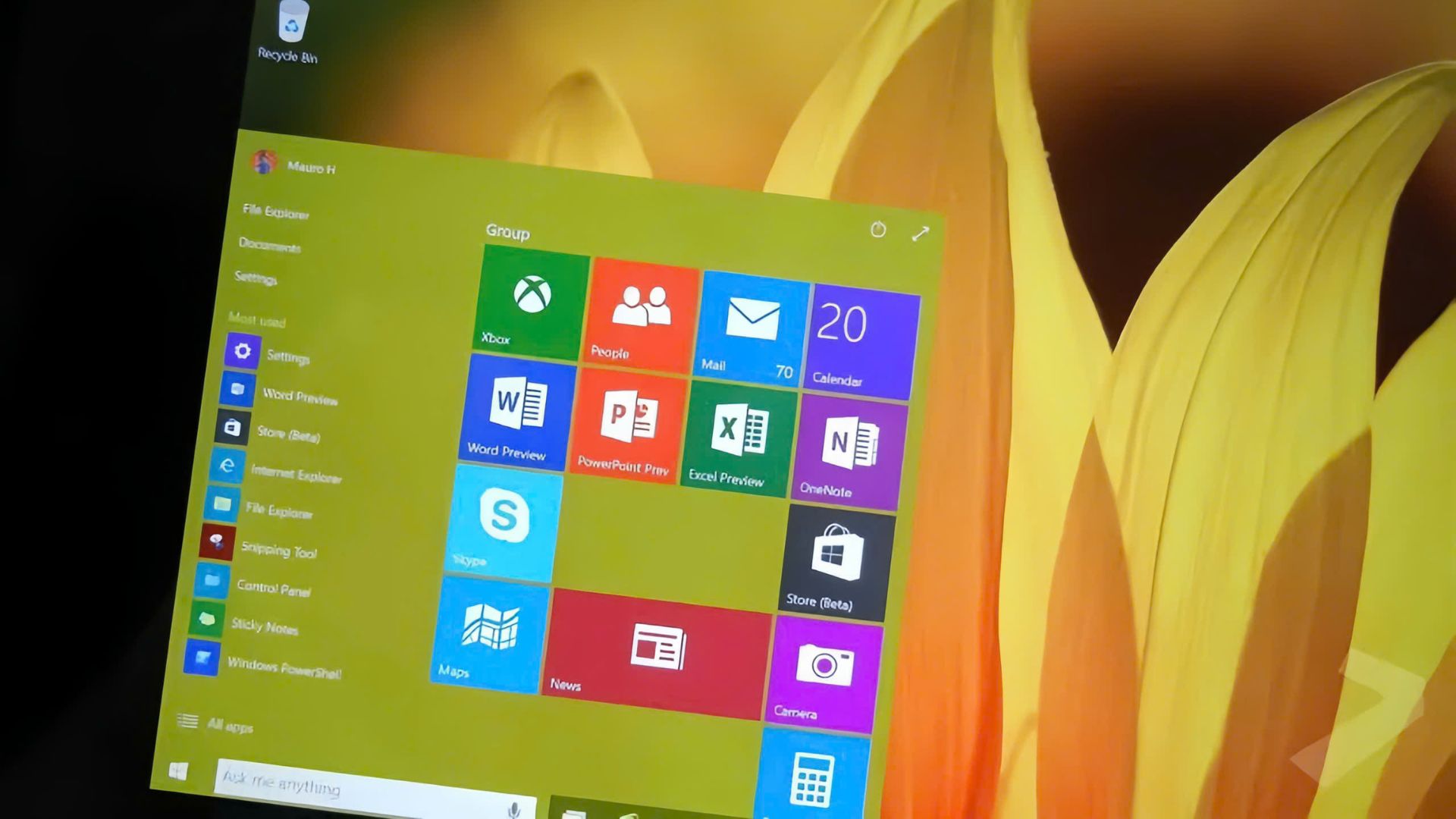
Microsoft đã từng hứa sẽ phát hành các tệp ISO cho mỗi bản phát hành mới của Windows 10. Tuy nhiên, người dùng chỉ có thể tải xuống các bản dựng mới (ví dụ: bản dựng 10041) thông qua Windows Update. Nguyên nhân có thể là do Microsoft chỉ cung cấp các tệp ISO khi một bản dựng mới được phát hành cho kênh Slow.
Mặc dù việc cập nhật qua Windows Update không phải là vấn đề lớn, nhưng nhiều người dùng vẫn muốn thực hiện cài đặt sạch thay vì nâng cấp. Hơn nữa, nhiều người dùng đang thử nghiệm Windows 10 Technical Preview bằng cách sử dụng ổ đĩa cứng ảo để tạo hệ thống khởi động kép (dual-boot), nhưng việc cập nhật cấu hình này lên bản dựng mới hơn lại không được hỗ trợ.
Xem thêm: Hướng dẫn cách dọn dẹp file không cần thiết trên Windows để tiết kiệm dung lượng
Nếu bạn không thể chờ đợi Microsoft phát hành các tệp ISO để thử nghiệm bản dựng 10041 của Windows 10, bạn có thể tự tạo cho mình một phương tiện cài đặt có khả năng khởi động. Chỉ cần làm theo các bước dưới đây:
Cách tạo file ISO bằng ESD Decrypter
Để tạo file ISO từ file ESD bằng công cụ ESD Decrypter, bạn hãy làm theo các bước sau:
1. Tìm file install.esd trong hệ thống của bạn (ví dụ: C:\$WINDOWS.~BT\Sources) hoặc từ một nguồn khác.
2. Tải xuống và giải nén công cụ ESD Decrypter tại đây (tệp esd-decrypter-wimlib-4.7z). Bạn có thể sử dụng công cụ 7zip để giải nén.
3. Sao chép và dán file install.esd đã tải xuống vào cùng thư mục với các file của công cụ giải mã.
4. Nhấp chuột phải vào file decrypt.cmd và chạy nó với quyền quản trị viên (Run as administrator).
5. Chọn tùy chọn số 2 “Create Full ISO with Standard install.esd” và nhấn Enter.
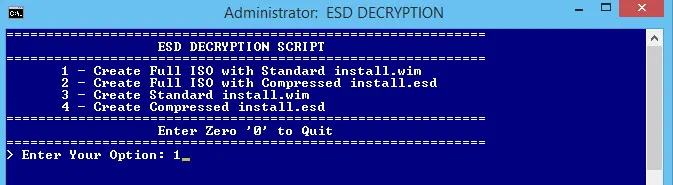
Bạn có thể sử dụng NTLite như một phương án thay thế để chuyển đổi file install.esd thành file ISO. Tải xuống công cụ này tại đây.
Sau khi đã có file ISO tùy chỉnh của Windows 10, phần còn lại khá dễ dàng. Bạn có thể cài đặt hệ điều hành trên một máy ảo, hoặc tạo một hệ thống khởi động kép (dual-boot) bằng cách sử dụng ổ đĩa cứng ảo (VHD) và Windows 10.
Cách dùng công cụ Rufus để tạo USB cài đặt Windows 10
Rufus là một công cụ tiện lợi giúp bạn tạo USB cài đặt Windows 10 từ file ISO. Quá trình này đơn giản và hiệu quả, cho phép bạn cài đặt hệ điều hành trên máy tính chạy cả BIOS truyền thống và UEFI.
Để tạo USB cài đặt Windows 10 bằng Rufus, bạn hãy làm theo các bước sau:
1. Tải xuống và cài đặt Rufus.
2. Mở Rufus.
3. Kết nối USB vào máy tính và chọn nó trong mục Device.
4. Tại “Partition scheme and target system type” chọn MBR partition scheme for BIOS or UEFI.
5. Tại “File system” chọn NTFS.
6. Tại “Cluster size” giữ nguyên các cài đặt mặc định.
7. Tại “Create a bootable disk using” chọn ISO Image, sau đó nhấp vào biểu tượng ổ đĩa để tìm và chọn file ISO mà bạn vừa tạo.
8. Nhấp vào nút Start để hoàn tất quá trình.
Sau khi quá trình hoàn tất, bạn có thể khởi động máy tính từ USB và cài đặt Windows 10 trên các thiết bị chạy UEFI BIOS.
Để tạo USB khởi động với bất kỳ phiên bản nào của Windows 10 Technical Preview, bạn có thể tham khảo hướng dẫn trước đó.
Kết luận
Tạo file ISO của Windows 10 từ file ESD là một kỹ năng hữu ích, giúp bạn dễ dàng chuẩn bị công cụ cài đặt hoặc nâng cấp hệ điều hành một cách linh hoạt và hiệu quả. Với các bước hướng dẫn chi tiết trong bài viết, bạn có thể tự tin chuyển đổi file ESD thành ISO, sẵn sàng cho các tác vụ như cài đặt mới hoặc khôi phục hệ thống. Phương pháp này không chỉ tiết kiệm thời gian mà còn mang lại sự tiện lợi, giúp bạn làm chủ quy trình quản lý Windows một cách chuyên nghiệp.
Xem thêm: Cách tải xuống watchOS 26: Hướng dẫn cài đặt phần mềm Apple Watch mới nhất
Nếu bạn cần thêm hướng dẫn công nghệ, thiết bị lưu trữ chất lượng hoặc hỗ trợ kỹ thuật chuyên sâu, hãy ghé thăm COHOTECH – cửa hàng chuyên cung cấp các sản phẩm và dịch vụ công nghệ tiên tiến, luôn sẵn sàng đồng hành cùng bạn trong hành trình khám phá công nghệ. Hãy để lại bình luận bên dưới để chia sẻ kinh nghiệm tạo file ISO của bạn hoặc đặt câu hỏi nếu cần thêm thông tin. Đừng quên chia sẻ bài viết này với bạn bè và cộng đồng để cùng nhau làm chủ Windows 10! Cảm ơn bạn đã đọc và ủng hộ!






























